

NoC DDRMC LPDDR4上运行AMD Versal™ Adaptive SoC DCMAC设计示例
描述
本篇文章将介绍针对 NoC DDRMC LPDDR4 的 DCMAC 设计示例的硬件测试。
注释:默认 DCMAC 设计示例不包含 NoC DDRMC:
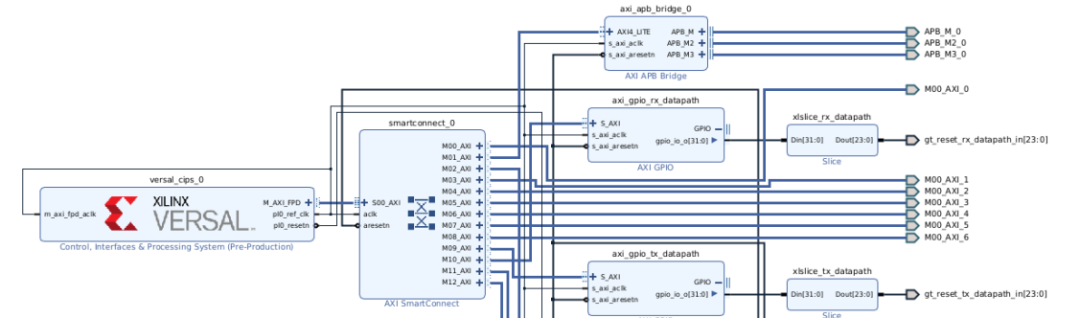
接下来的步骤:
按下图所示,配置 NOC DDRMC 并连接到 CIPS。
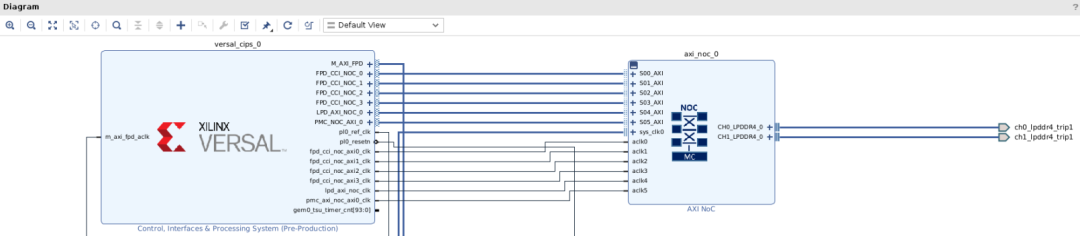
在 XDC 文件中为所选器件/开发板编写约束。此处目标开发板是 VPK120 评估板。
单击 Generate Device Image。从“Synthesis” 开始操作,经过“Implementation”,然后生成镜像 (.pdi)。
生成镜像后,请导航到“File → Export → Export Hardware”以导出硬件用于创建应用。
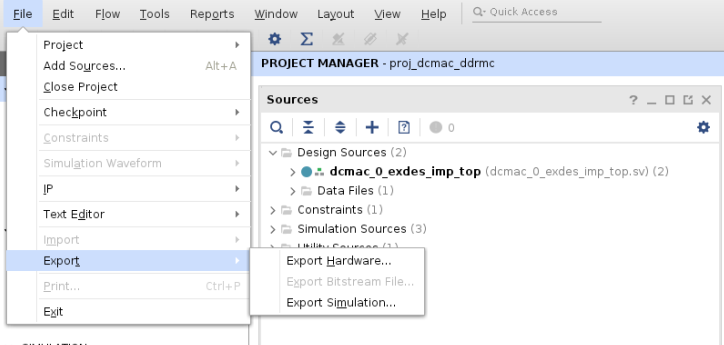
导航到 .xsa 文件所在路径并单击 Finish 以生成该文件。选择 Tools → Launch AMD Vitis IDE,以使用 Vitis IDE 创建应用。
提供工作空间路径以创建应用。设置完成后就会启动 Vitis 窗口。
选择 Create Application Project。
浏览导出的硬件文件 (.xsa) 路径。
输入应用工程名称(例如,dcmac_lpddr4),然后单击“Next”。
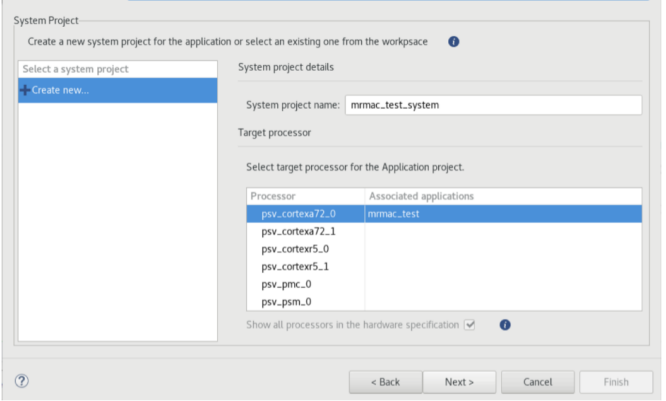
选择 Empty Application,然后单击“Finish”。
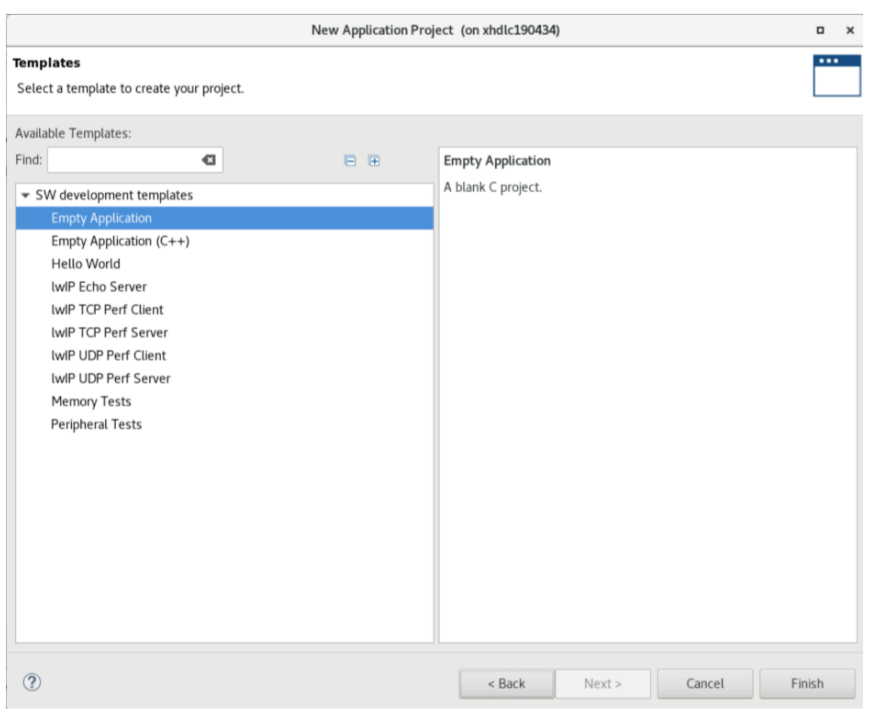
将 C 语言文件添加到应用中。右键单击“Source”,然后选择“Import Sources”。
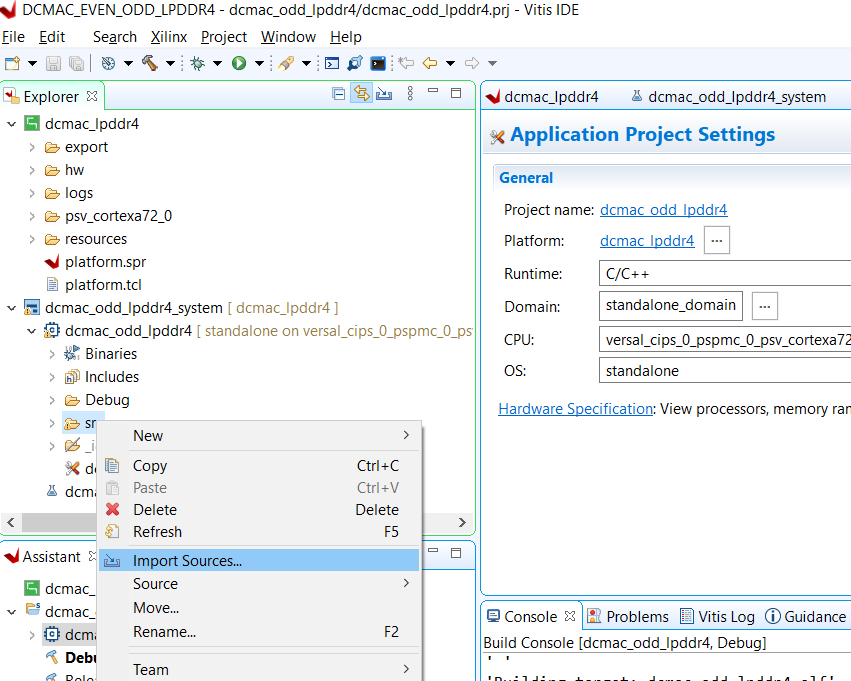
指定“Import Sources”窗口浏览路径:
./dcmac_0_ex/ dcmac_0_ex.gen/sources_1/bd/dcmac_0_core_support/ip/ dcmac_0_core_support_dcmac_0_core_0/sample_c_files/,
选中 dcmac_0_exdes_test.c,然后单击“Finish”。
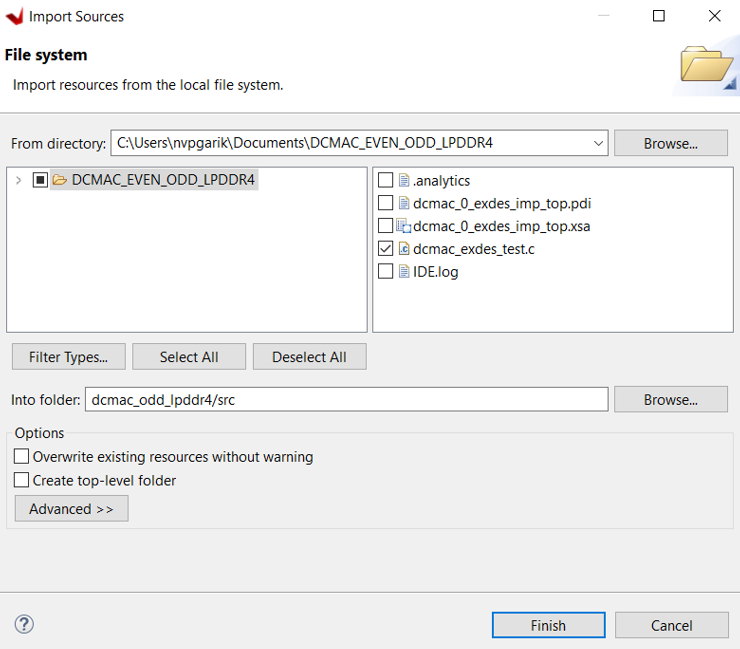
请确保在连接器脚本中选中 LPDDR4(axi_nox_ddr)。
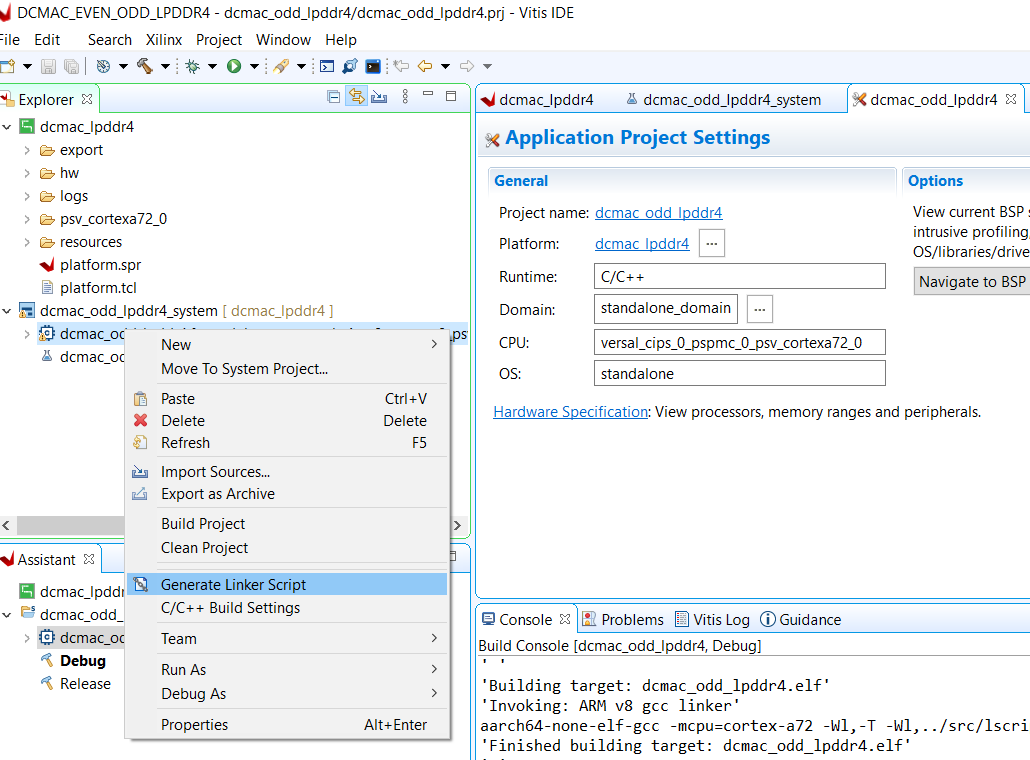
连接器脚本:
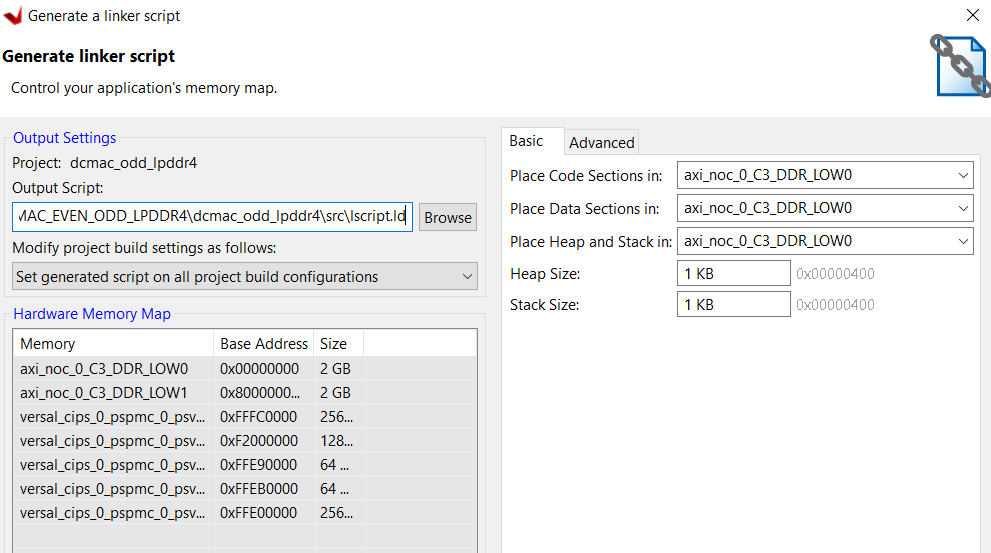
构建工程。此操作会使“Debug”文件夹内生成 .elf 文件。
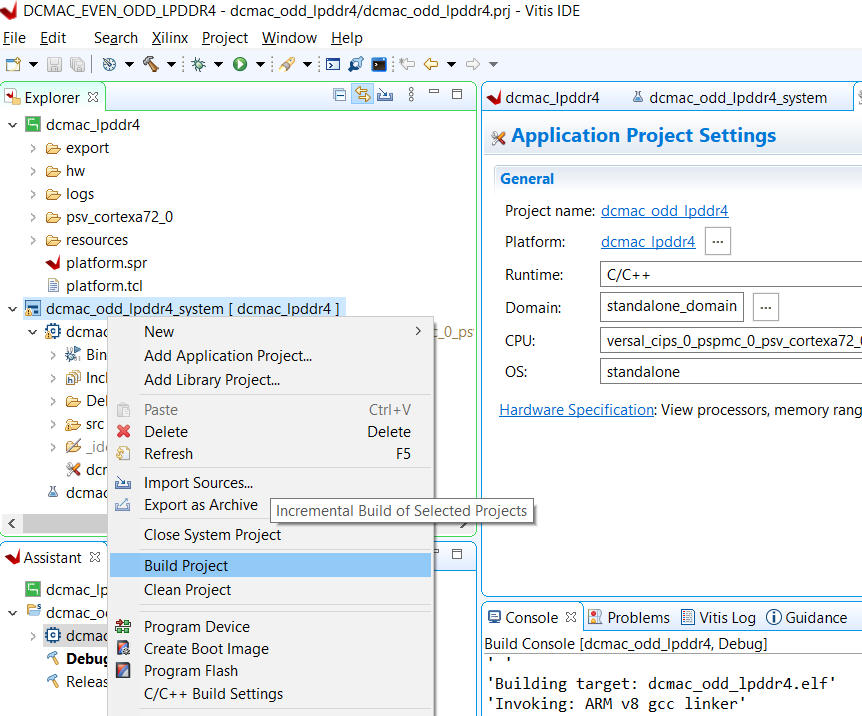
在 VPK120 评估板上确认设计:
当比特流 (.pdi) 文件和应用文件 (.elf) 全部就绪后,给 AMD Versal Adaptive SoC 开发板上电。
确保所有电源 UART 和环回线缆连接都已正确连接。
在转储 MRMAC 镜像前,请使用 BEAM 工具按所需参考频率来配置器件。
BEAM 工具步骤:
给 AMD Versal Device 上电,并连接到 Console(此处是 VPK120 评估板)。
输入 EXT,随后按 Enter 回车键和 Tab 跳格键。
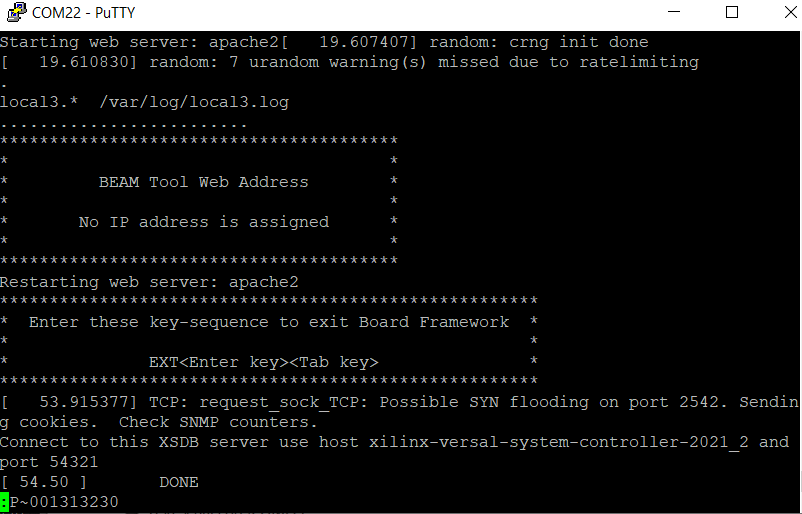
输入 if config eth0 192.168.1.1 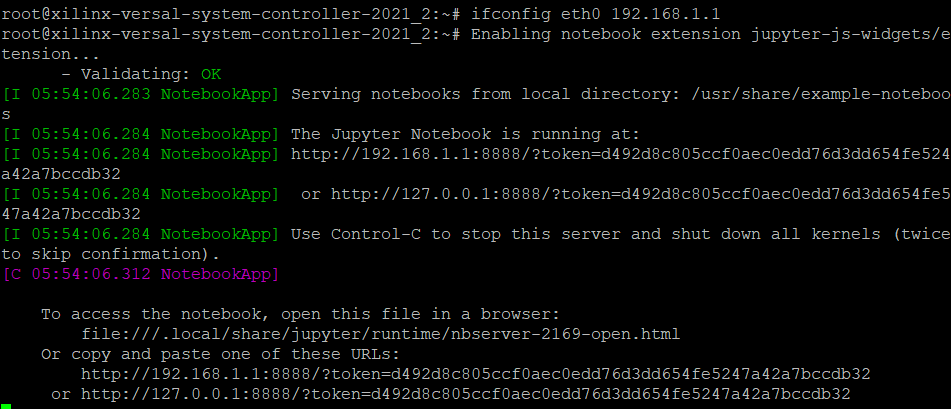
将本地计算机配置为 192.168.1.2。
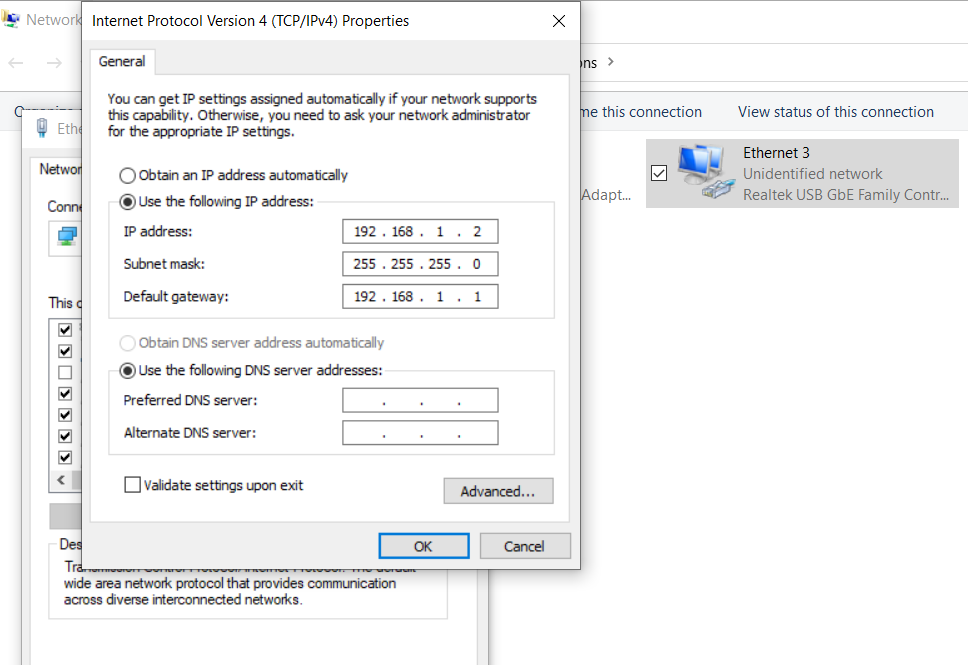
用以太网线缆从本地计算机连接到 VPK120 评估板,并检查以太网链接的连接情况。
ping 192.168.1.2
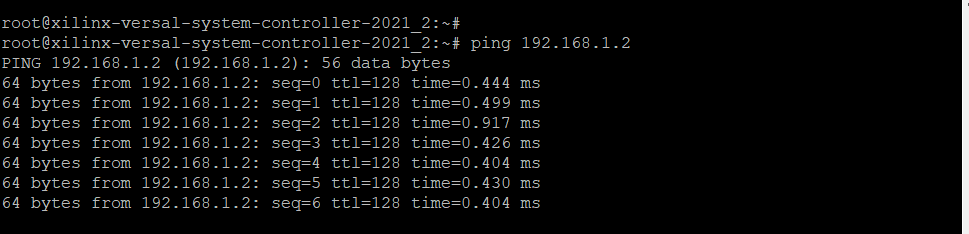
在本地计算机浏览器中,输入 192.168.1.1:50002
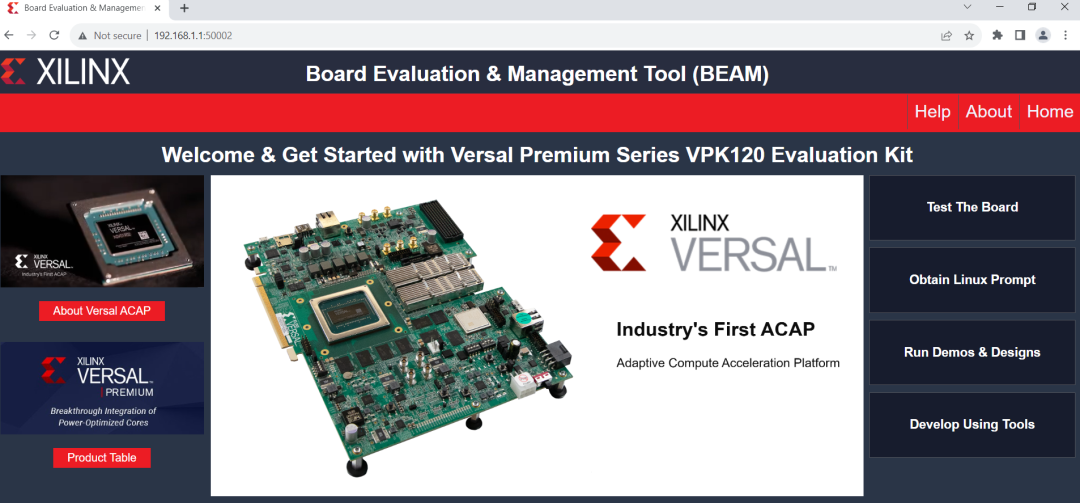
单击“Test The Board”(测试开发板),并设置时钟。
DCMAC GTM REFCLK:156.25 MHz(与 DCMAC IP GUI 配置相匹配)
NoC DDRMC LPDDR4:200MHz(与 NoC DDRMC IP GUI 配置相匹配)
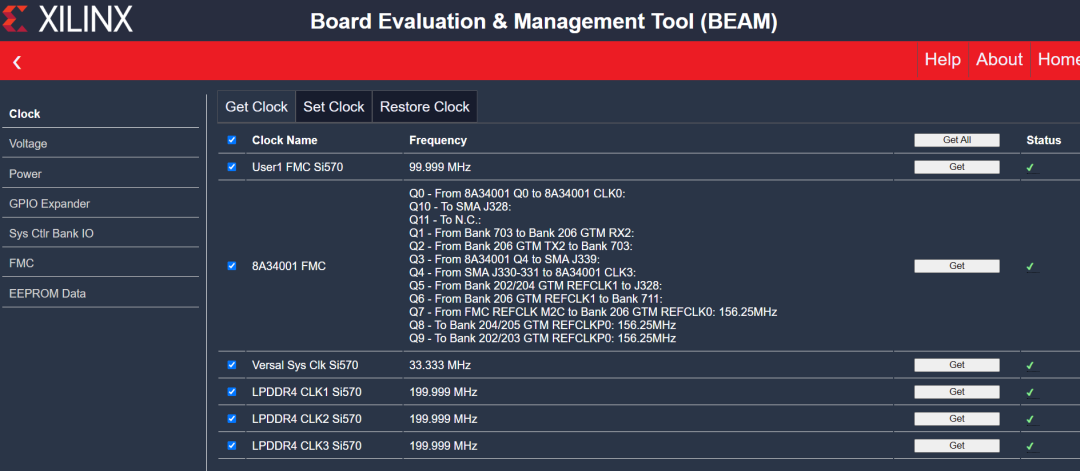
存储器状态:
打开硬件管理器并对生成 PDI 进行编程。
检查校准状态是否是 PASS。
如果校准状态为 FAIL,则请务必复查 NOC DDRMC 配置、时钟设置、复位,然后执行存储器接口调试。
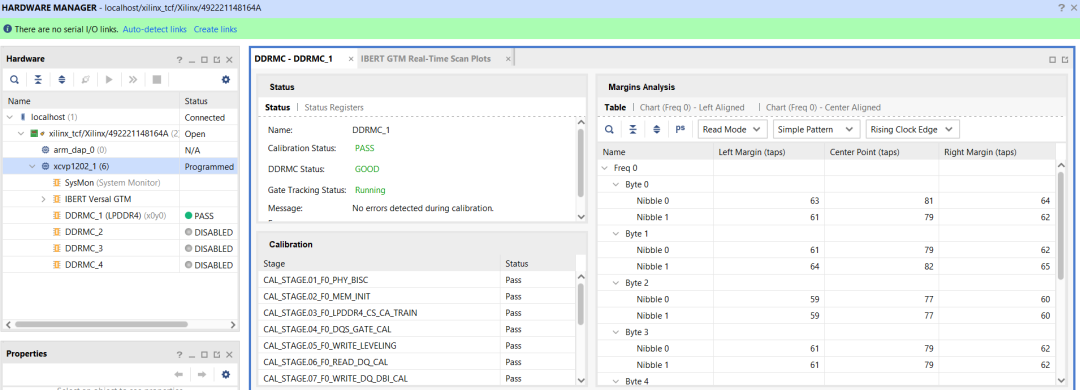
DCMAC 设计示例运行:
返回 AMD Vitis Platform 并运行配置。
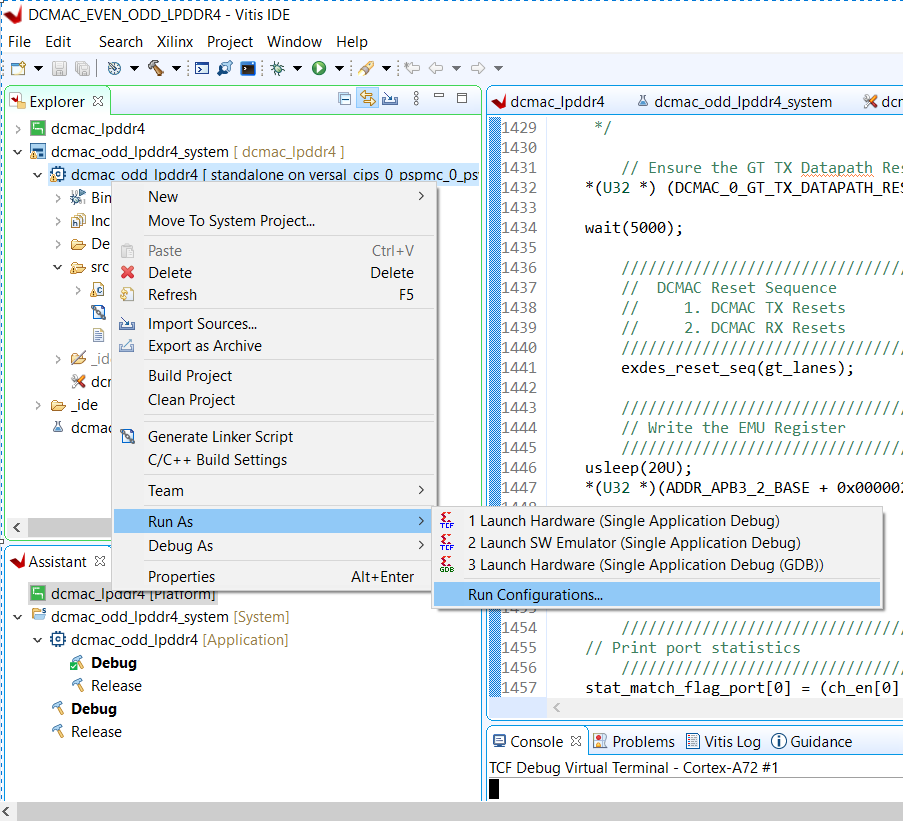
在控制台/Tera Term 中复查结果。
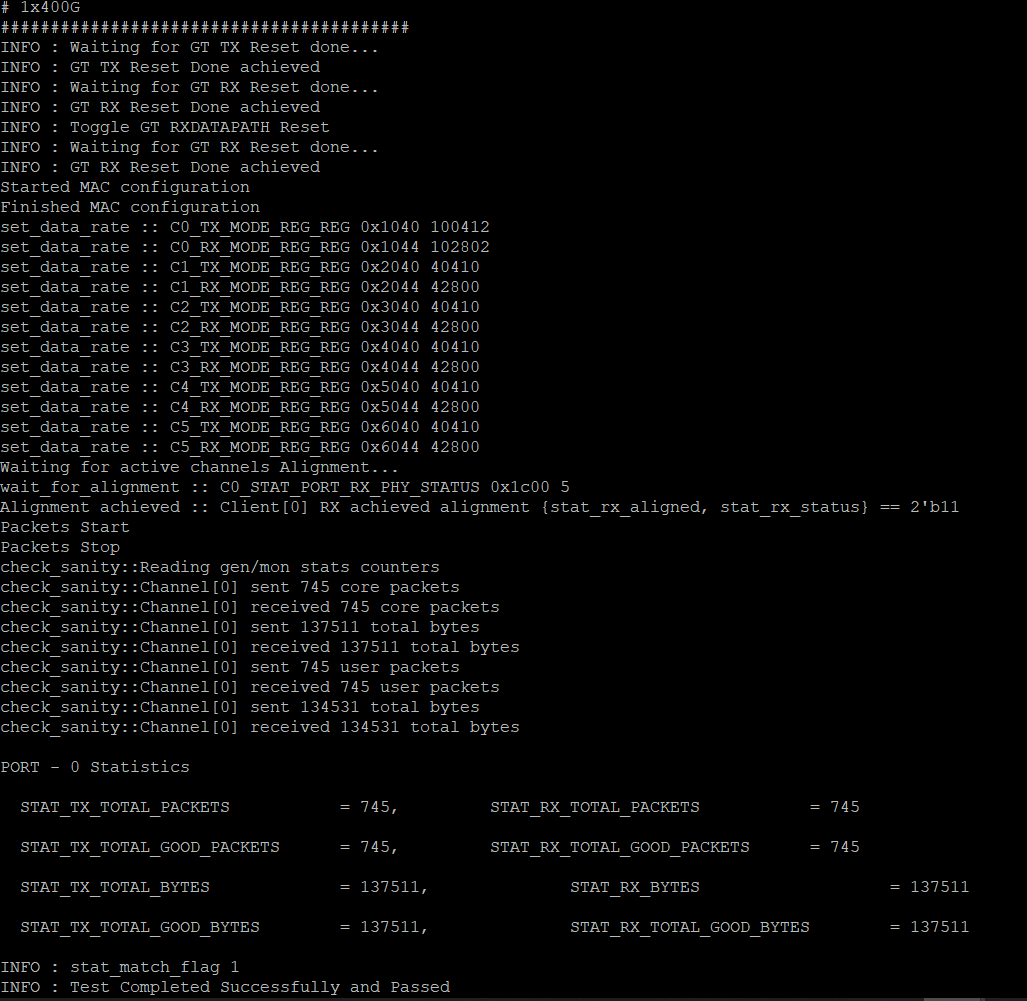
总结:
当 DCMAC IP 示例设计配置为“Even Active Lanes”时,通道 0 和通道 2 处于活动状态;当 DCMAC IP 示例设计配置“Odd Active Lanes”时,通道 1 和通道 3 处于活动状态。
注释:除“Transceiver Config Protocol”中的“Advanced Receiver”设置外,建议不要手动更改配置。但这会导致 write_bd_tcl 运行失败。
-
AMD 7nm Versal系列器件NoC的使用及注意事项2025-09-19 2366
-
在AMD Versal自适应SoC上使用QEMU+协同仿真示例2025-08-06 1804
-
AMD Versal自适应SoC DDRMC如何使用Micron仿真模型进行仿真2025-01-10 1481
-
AMD Versal™ Adaptive SoC CPM PCIE PIO EP设计CED示例2024-05-10 1624
-
AMD Versal AI Edge自适应计算加速平台之PL通过NoC读写DDR4实验(4)2024-03-22 14725
-
LPDDR4是什么意思?LPDDR4X内存是什么意思?2023-08-21 12263
-
AMD Versal系列FPGA NoC介绍及实战2023-07-13 1514
-
Versal ACAP DDRMC-DDR4、LPDDR4和LPDDR4X外部参考时钟设计指南2023-07-10 2327
-
lpddr4频率无法修改怎么解决?2023-06-02 1040
-
使用用户为 LPDDR4 和 x8 或 x16 DDR4 组件接口指定的 DQS 字节交换生成管脚分配时,其中可能包含错误且需更改2022-08-09 3043
-
DDR4/LPDDR4硬核控制器I/O plannin的设计和实现2022-07-06 5678
-
LPDDR4、LPDDR3与LPDDR4X的区别是什么?2021-06-18 4184
-
论手机运行内存 LPDDR 4X在LPDDR4的基础上有哪些提升2019-07-03 4028
全部0条评论

快来发表一下你的评论吧 !

